Если вы являетесь пользователем веб-браузера Chrome, вы можете захотеть удалить определенный веб-сайт cookie (или куки) из браузера. Преимущество удаления файла cookie для конкретного сайта заключается в том, что вам не нужно очищать все веб-данные и кеши, вы можете настроить таргетинг на конкретный файл cookie, необходимый для удаления и очистки. Это может быть очень полезно для устранения неполадок веб-сайтов, удаления следов посещения, устранения неустойчивых настроек сайта, и многие веб-разработчики особенно часто используют эту технику.
Мы покажем вам, как настроить целевые куки-файлы конкретных сайтов для удаления в Chrome, это продемонстрировано в Chrome для Mac OS X, но оно работает так же и в других версиях Chrome для Windows и Linux.
Как удалить определенные файлы cookie в Chrome для Mac OS X
Вы можете удалить определенный веб-сайт cookie из Chrome, выполнив следующие действия:
- Откройте Chrome, если вы еще этого не сделали, затем вытащите меню «Chrome» и выберите «Настройки», чтобы открыть chrome: // settings / as URL
- Прокрутите вниз и выберите «Показать дополнительные настройки», затем перейдите в раздел «Конфиденциальность» и выберите «Настройки контента …».
- В разделе «Cookies» нажмите «Все файлы cookie и данные сайта …».
- Найдите файлы cookie (ы) сайта, которые хотите удалить, используйте поле поиска, если вы не хотите быстро найти определенный URL-адрес сайта для удаления файлов cookie, затем выберите сайт и нажмите кнопку (X), чтобы удалить файлы cookie для него.
- Повторите, если необходимо удалить другие файлы cookie определенного сайта, затем нажмите «Готово» и используйте Chrome как обычно
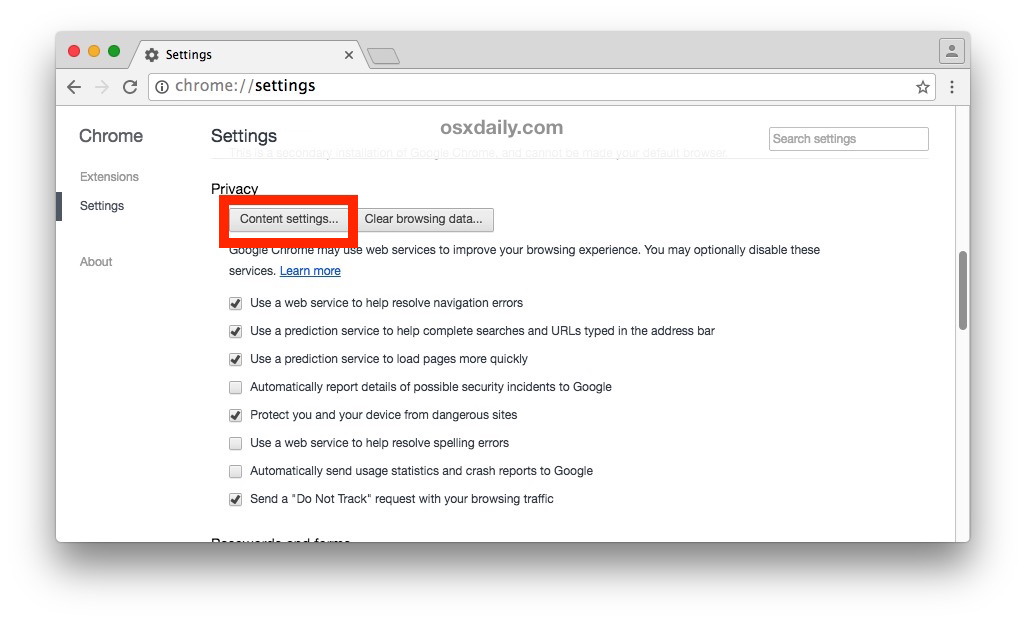
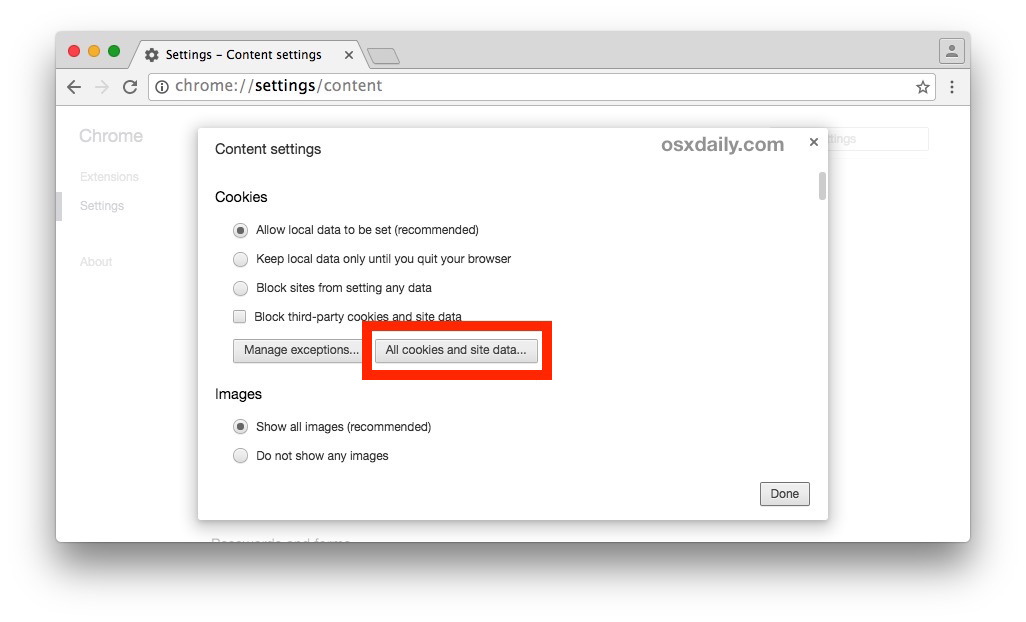

Вы заметите, что при удалении файла cookie для определенного сайта вы также можете определить, какие файлы cookie размещены.
Если вы удаляете cookie определенных сайтов для целей тестирования, скорее всего, вы захотите закрыть существующее окно браузера и открыть новый, а не просто обновить страницу.
Имейте в виду, что вы можете избежать размещения файлов cookie и генерации кэша, в первую очередь, используя функцию частного просмотра Chrome Incognito.
Как удалить все файлы cookie в Chrome
Вы также можете удалить все файлы cookie из Chrome, хотя это позволит вам выходить из веб-сайтов с сохраненными учетными данными, такими как веб-почта и социальные сети:
- Выдвиньте меню «Хром» и выберите «Настройки»,
- Прокрутите страницу вниз до «Конфиденциальность» и выберите «Настройки контента …».
- В разделе «Cookies» нажмите «Все файлы cookie и данные сайта …».
- Нажмите кнопку «Удалить все», чтобы удалить все файлы cookie веб-сайта из Chrome.
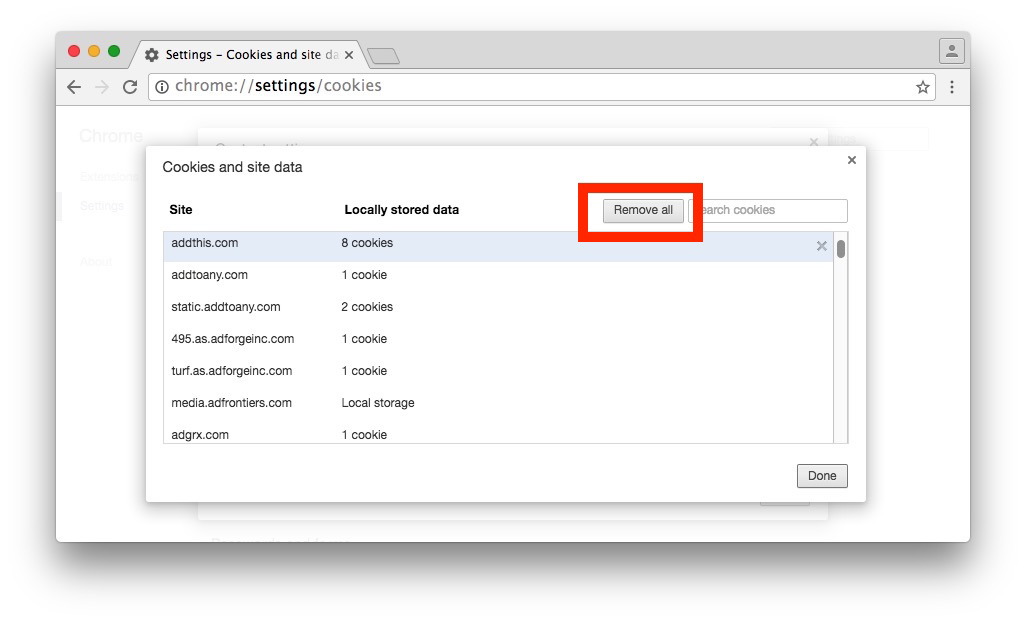
Имейте в виду, что это предназначено только для удаления файлов cookie, независимо от того, зависит ли это от конкретного сайта или удаляет ли все файлы cookie в Chrome. Это не удаляет общие веб-данные из Chrome, хотя вы можете очистить кэш, историю веб-поиска и веб-данные из Chrome с помощью этого руководства, если это необходимо.
Это касается настольной стороны вещей с Chrome для Mac, Windows, Linux и Chrome OS, но помните, что при необходимости вы также можете удалить Chrome cookie и историю просмотров на iPhone и iPad. А для тех, кто не является пользователями Chrome, вы всегда можете очистить файлы cookie в Safari для Mac.










